Google शीट्स में विशिष्ट वर्णों की गणना कैसे करें
आप Google शीट सेल में विशिष्ट वर्णों की संख्या गिनने के लिए निम्नलिखित सूत्रों का उपयोग कर सकते हैं:
फॉर्मूला 1: विशिष्ट वर्णों की गणना करें (केस संवेदनशील)
=LEN( A2 ) - LEN(SUBSTITUTE( A2 , " a " , "" ))
यह विशेष सूत्र सेल A2 में वर्ण “a” की सभी घटनाओं को गिनता है।
यह सूत्र केस संवेदी है, इसलिए सेल A2 में “ए” वर्णों की गणना नहीं की जाएगी।
फॉर्मूला 2: विशिष्ट वर्णों की गणना करें (केस असंवेदनशील)
=LEN( A2 ) - LEN(SUBSTITUTE(LOWER( A2 ), " a " , "" ))
यह विशेष सूत्र सेल A2 में वर्ण “a” की सभी घटनाओं को गिनता है।
यह सूत्र केस संवेदी नहीं है, इसलिए सेल A2 में सभी “ए” वर्ण भी गिने जाएंगे।
निम्नलिखित उदाहरण दिखाते हैं कि Google शीट में नामों की निम्नलिखित सूची के साथ व्यवहार में प्रत्येक सूत्र का उपयोग कैसे किया जाए:
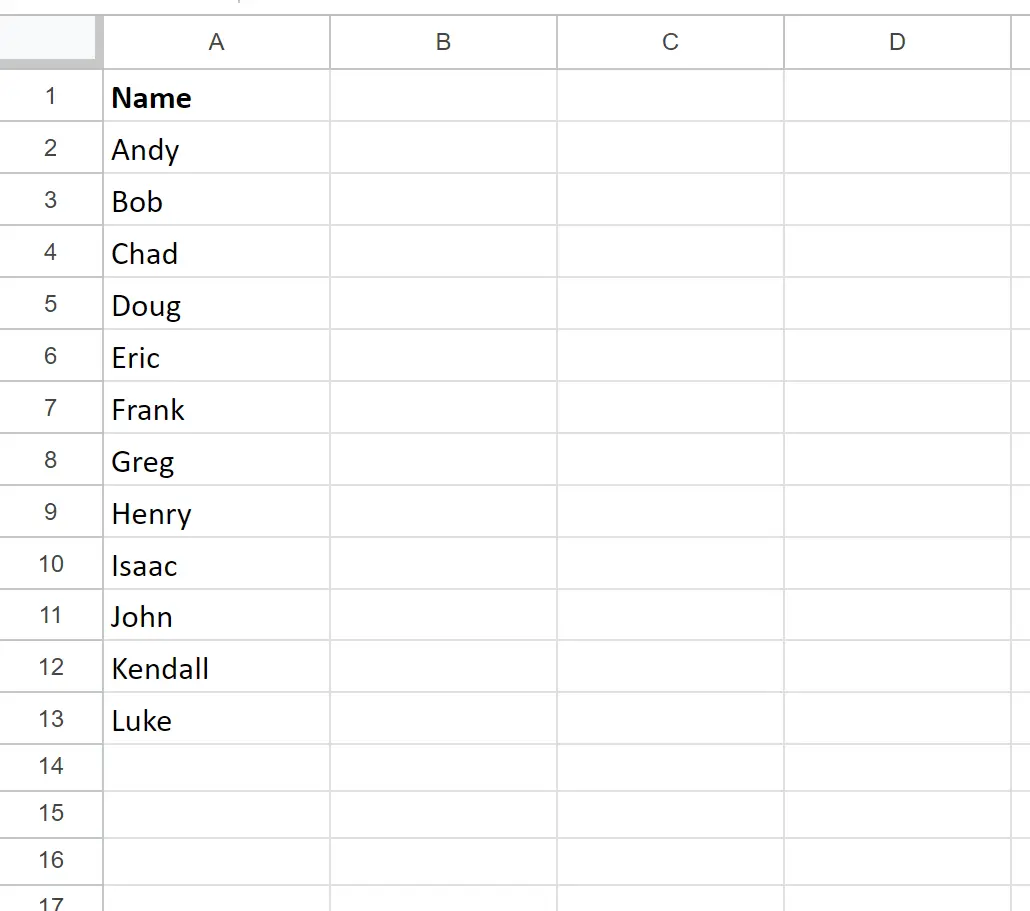
उदाहरण 1: विशिष्ट वर्णों की गणना करें (केस संवेदनशील)
सेल A2 में वर्ण “a” कितनी बार प्रकट होता है, इसकी गणना करने के लिए हम सेल B2 में निम्नलिखित सूत्र टाइप कर सकते हैं:
=LEN( A2 ) - LEN(SUBSTITUTE( A2 , " a " , "" ))
फिर हम इस सूत्र को क्लिक करके कॉलम बी में प्रत्येक शेष सेल पर खींच सकते हैं:
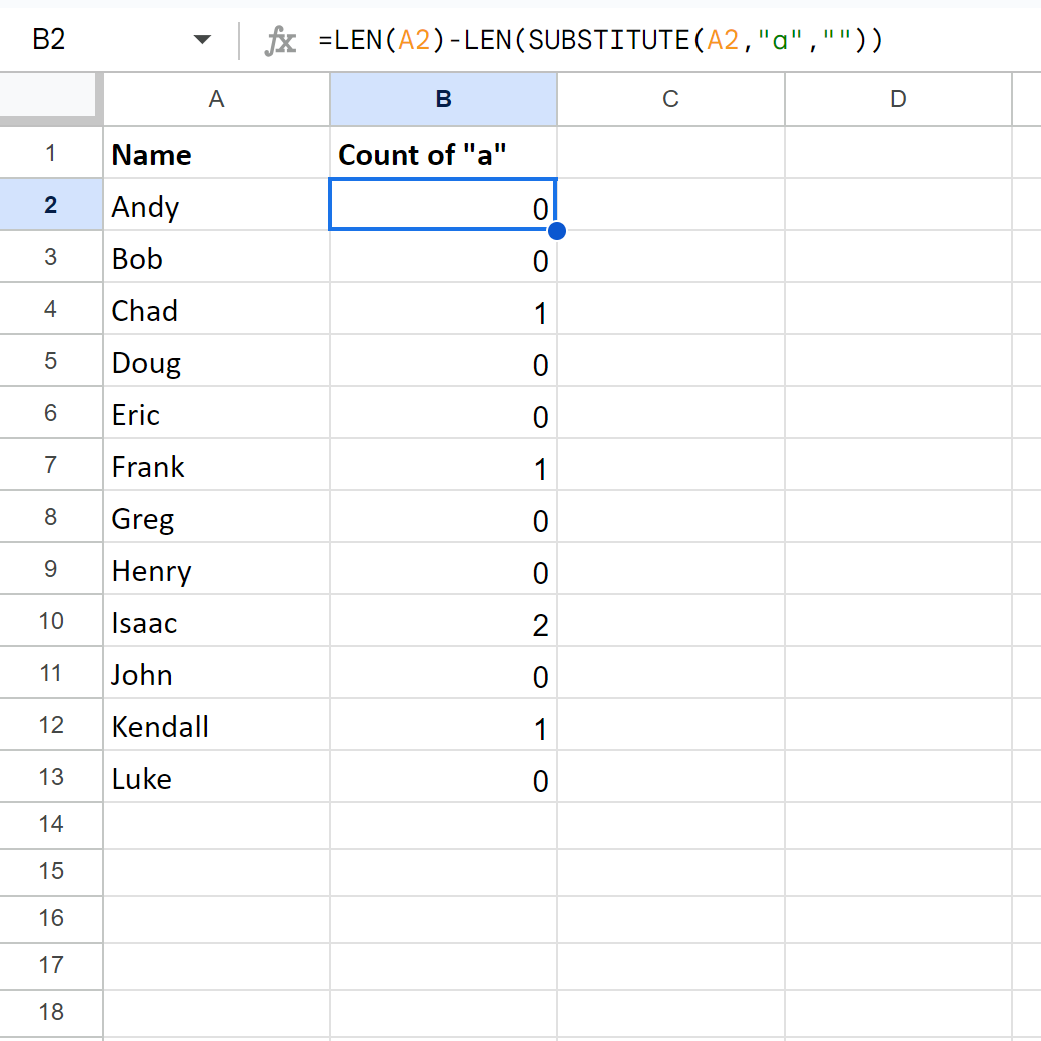
कॉलम बी अब कॉलम ए में प्रत्येक मिलान सेल में वर्ण “ए” दिखाई देने की संख्या प्रदर्शित करता है।
ध्यान दें कि सूत्र एंडी नाम के लिए 0 लौटाता है क्योंकि यह सूत्र केस संवेदनशील है, इसलिए “ए” की गणना नहीं की जाती है।
उदाहरण 2: विशिष्ट वर्णों की गणना करें (केस असंवेदनशील)
सेल A2 में वर्ण “a” कितनी बार प्रकट होता है, इसकी गणना करने के लिए हम सेल B2 में निम्नलिखित सूत्र टाइप कर सकते हैं:
=LEN( A2 )-LEN(SUBSTITUTE(LOWER( A2 ), " a " , "" ))
फिर हम इस सूत्र को क्लिक करके कॉलम बी में प्रत्येक शेष सेल पर खींच सकते हैं:
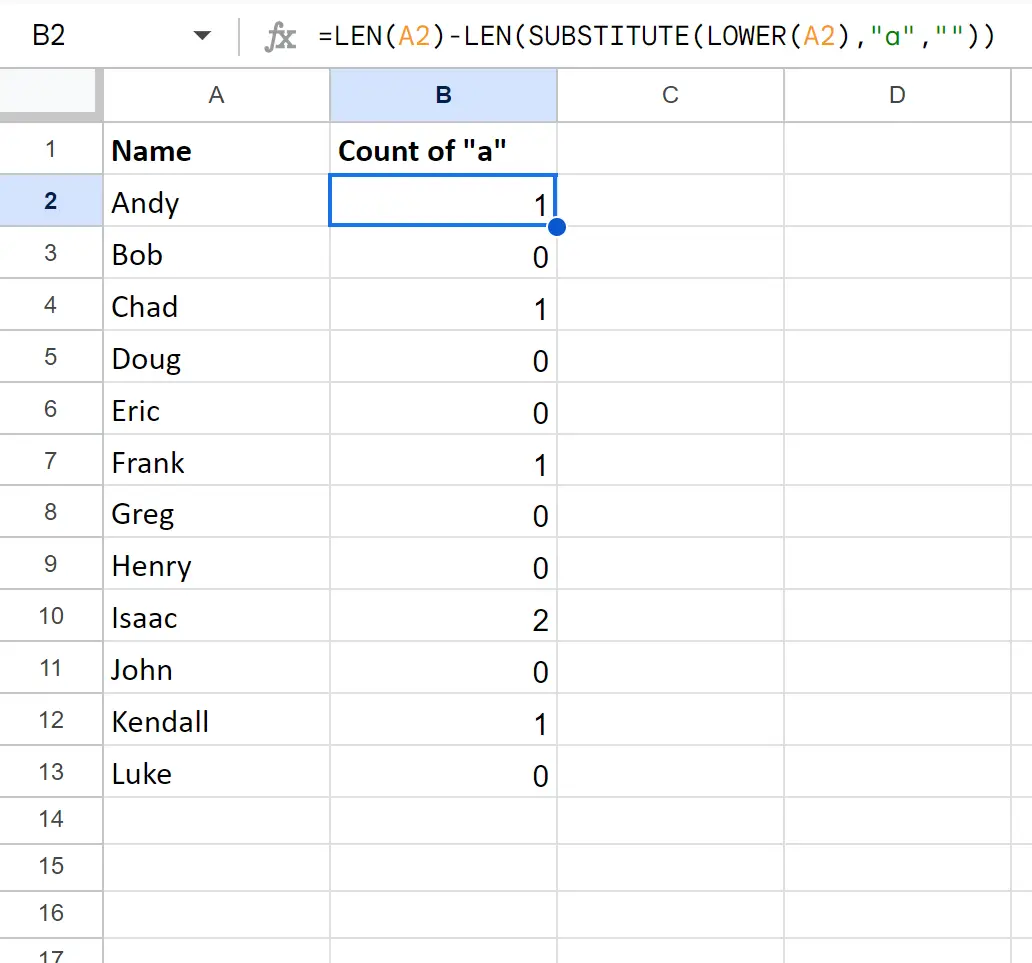
कॉलम बी अब कॉलम ए में प्रत्येक मिलान सेल में वर्ण “ए” दिखाई देने की संख्या प्रदर्शित करता है।
ध्यान दें कि सूत्र एंडी नाम के लिए 1 लौटाता है क्योंकि यह सूत्र केस संवेदी नहीं है, इसलिए “ए” गिना जाता है।
अतिरिक्त संसाधन
निम्नलिखित ट्यूटोरियल बताते हैं कि Google शीट्स में अन्य सामान्य चीजें कैसे करें:
Google शीट्स में एक सबस्ट्रिंग कैसे निकालें
Google शीट्स में टेक्स्ट स्ट्रिंग को कैसे उल्टा करें
Google शीट्स में एक स्ट्रिंग से संख्याएँ कैसे निकालें